En este Manual – tutorial vamos a ver
como funciona este fantastico programa que nos permite capturar y editar video
en formato .AVI.
El Manual – tutorial esta basado en
la ultima version experimental de VirtualDub, la 1.6.3. que puedes descargar de
aqui:
http://virtualdub.sourceforge.net/
Una vez instalado el programa, lo
ejecutaremos y nos saldra una pantalla principal como la que se muestra en esta
captura:
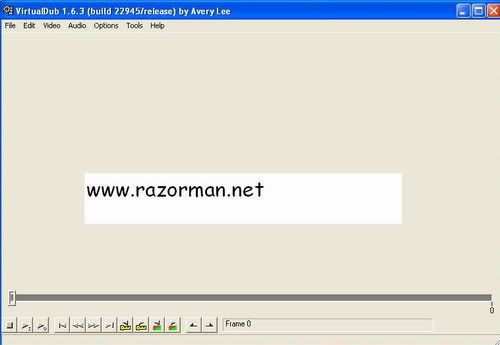
Como es logico, ahora tenemos que abrir nuestra
Pelicula.avi , hacemos click en File y localizamos la pelicula:
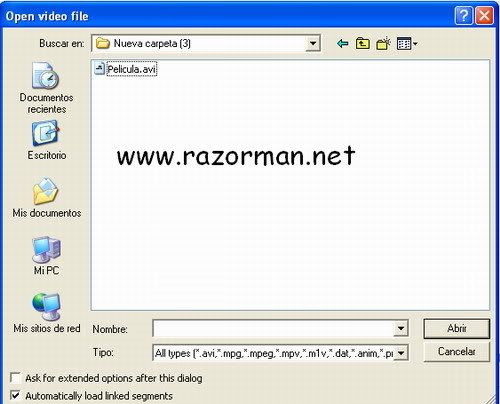
Es muy probable que el programa os arroje un mensaje
de error parecido a este:

Posiblemente se subsane en el proceso de conversion a
cvcd, svcd,…, es normal que lo haga. Haz click en Aceptar.
Ve ahora a Audio y alli, selecciona Full Processing
Mode, además de seleccionar despues en Audio – Conversion que te saldra una
pantalla como esta:
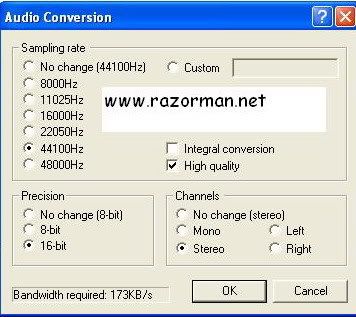
En Audio – Compression, asegurate que tienes marcada
la opcion: No compression PCM
Ahora tenemos que guardar el audio que extraemos del
archivo .avi, a formato wav. El programa empezara a procesar el audio y
dependiendo de tu sistema en unos minutos tendrás listo el fichero wav que
extraigamos.
Verás que su tamaño es muy grande, quizás más de 1 Gb,
no te preocupes, es normal, porque el audio ha sido descomprimido. Comprueba
siempre que el archivo wav es al menos de igual tamaño que el .avi, aqui ves una
captura del proceso de extraccion del sonido a .wav:

Bien, una vez terminado, ya podremos utilizar
posteriormente este fichero como fuente de sonido.
Sincronizar el audio
A veces, te haras encontrado que al cortal un .avi el
virtualdub encuentra un fallo en el audio y que al arreglarlo el mismo quede
desincronizado.
Puedes arreglarlo con el TMPGENC en Advanced/Source
Range/Audio Gap correct, o con el programa SoundForge. Veamos como hacerlo
tambien con el VirtualDub.
Abre el fichero desincronizado y en el menú Audio ,
elige Interleaving o Velocidad, una vez seleccionada nos aparecera una pantalla
como esta:
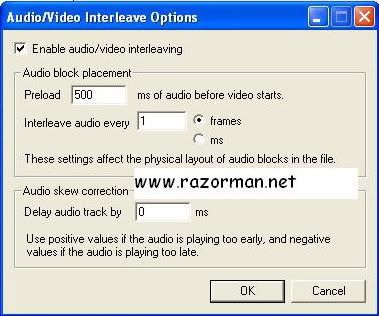
El funcionamiento es sencillo: si el Audio va
adelantado a la imagen, entonces debes establecer una valor positivo en el
campo: Delay audio track by. En caso contrario, será un valor negativo.
Ten presente que 1000 ms, equivale a 1 segundo de
desfase. Que no se te olvide tener activada la opcion: Enable audio/video
interleaving para sincronizar audio/video.
Cuando tengamos el video sincronizado, grabalo, pero
activa la opcion Full processing Mode en el menu AUDIO, ya que tiene que
procesar el audio de nuevo para que la sincronizacion quede grabada. Despues
graba el nuevo Fichero con Guardar Avi.
Unir Ficheros AVI:
Siempre los ficheros a unir deben tener la misma
compresión, valores, etc, y por supuesto compatibles. Vamos a ver como unir 2
ficheros .AVI.
– Abre desde el programa VirtualDub, el .avi que
quieres colocar en primer lugar:
– Una vez abierto, marca Copia directa en Video y en
Audio, así no recomprimes el video y preservas la calidad y formato originales:
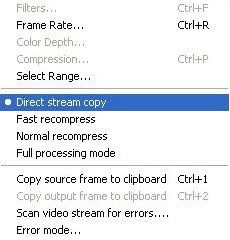
– Iremos añadiendo los fichero que quieras unir de
forma sucesiva:
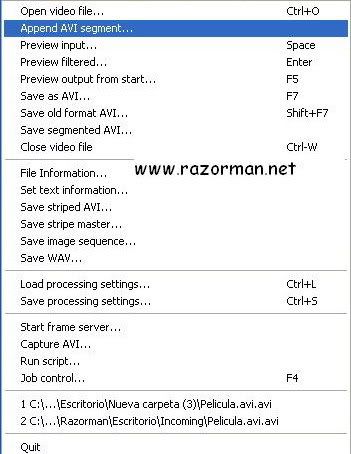
– Puedes unir tantos fragmentos .avi como quieras
repitiendo esta operacion. Los videos cargados, irán sucediéndose uno tras otro,
en el mismo orden que los hayas añadido.
– Ahora tan solo te falta guardar la composicion en
la localizacion que prefieras.
Cortar un .AVI:
Abre con el VirtualDub, el fichero que quieras
cortar, una vez abierto marca Direct Stream copy en Video y Audio.
En la pantalla principal del programa, utiliza la
barra deslizadora para marcar el principio y el fin de la pelicula que quieres
cortar.
Coloca la barra en el lugar que quieres que se inicie
el fichero y marcalo con:
![]()
Desplaza la barra hasta el lugar donde quieres que se
acaba el video y señalalo con:
![]()
Como ves la barra desplazable queda marcado en azul,
con la porcion señalada:
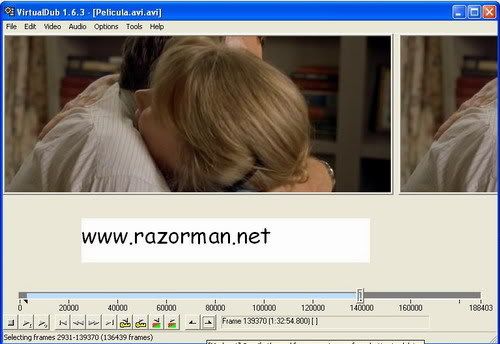
– Verás que ha
y unos marcadores especiales:
![]()
estos marcadores utilizalos para marcar el keyframe más proximo al punto que
quieres seccionar la pelicula. El programa cortara por estos puntos.
– Hay otra forma de hacerlo: Ve a Edit, y seleccionar
Ir a. En el cuadro de diálogo elige el frame al que quieres desplazarte o el
segundo, como ves en esta captura:
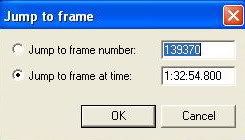
después utiliza End para señalar el frame final.
– Por último guarda el trozo cortado con
Fichero/Guardar Avi.
Esto es todo. Cualquier duda, posteala en el foro de
http://kuarter.local
